Vil du skifte fra Spotify til Apple Music og overføre Spotify-afspilningslisten til Apple Music? Her vil vi guide dig til at konvertere Spotify-afspilningslister til MP3- eller M4A-filer og derefter importere dem til Apple Music eller iTunes-biblioteket for at nyde.
"Jeg vil annullere Spotify Premium-konto. Hvordan kan jeg overføre mine Spotify-afspilningslister til Apple Music? Jeg har ikke lyst til at genfinde, downloade eller genindlæse alle afspilningslister, numre, kunstnere og album. Hjælp venligst."
Selvom Spotify Music er kongen af streaming af musik, er der stadig mange brugere, der ønsker at skifte fra Spotify til Apple Music af forskellige årsager. Men ved du det hvordan man overfører Spotify-afspilningslisten til Apple Music? Faktum er, at det ikke er en simpel opgave at overføre fra en streaming medietjeneste til en anden. Uanset om det er Spotify eller Apple Music, er deres sange beskyttet af DRM. Brugere kan hverken gemme dem permanent på deres egen enhed eller overføre dem til andre musikplatforme, afspillere.
Ydermere er Spotify Music og Apple Music i konkurrence med hinanden, og det er umuligt for brugerne at finde en knap til at overføre playliste fra Spotify til Apple Music. Uden den rigtige løsning bliver du nødt til at opgive det enorme bibliotek af sange, der tog så lang tid at indsamle. Bare rolig, den gode nyhed er, at vi vil give dig en perfekt løsning! Tjek dette indlæg, og du vil lære, hvordan du nemt overfører afspilningslister fra Spotify til Apple Music!
Bedste værktøj til at overføre Spotify-afspilningsliste til Apple Music
Til overføre Spotify-afspilningslister til Apple Music, skal du fjerne DRM fra Spotify-musik og konvertere Spotify-playliste til MP3, M4A-format for at være kompatibel med Apple Music og andre platforme. Der er mange tilgængelige værktøjer til at konvertere Spotify-spillelister, men den, vi ofte henvender os til, er TunesBank Spotify Music Converter.
TunesBank Spotify Music Converter er et fantastisk værktøj, som ikke kun giver Spotify Free og Premium-brugere mulighed for at bryde DRM-beskyttelse af Spotify-musik, men også lader dem konverter Spotify-sange, afspilningslister, album, kunstner til ubeskyttet MP3, M4A, WAV, FLAC lyd uden at miste kvalitet. Hvad mere er, vil det bevare alle ID3-tags som titel, kunstner, nummer, kunstner i output MP3/M4A-filer. Efter konverteringen vil de konverterede Spotify-numre blive gemt på computeren for evigt, hvorefter brugere nemt kan importere dem til Apple Music for at nyde dem!
Forberedelse:
- TunesBank Spotify Music Converter;
- En computer, der kører Windows OS eller mac OS;
- Den seneste version af iTunes eller Apple Music-appen (MacOS 10.15 Catalina).
Tutorial: Download Spotify-afspilningsliste til MP3/M4A og overfør til Apple Music
Du kan konvertere dit musikbibliotek og afspilningslister fra Spotify til Apple Music med nogle få enkle trin. Følg de detaljerede trin for at flytte Spotify-afspilningslisten til Apple Music.
Trin 1. Start konverteren og log på Spotify-kontoen
Efter installationen skal du starte TunesBank Spotify Music Converter på Mac eller Windows, gå ind i Spotify-webafspilleren fra dens hovedfeed.
Log ind på din Spotify-konto for at lade TunesBank Spotify Music Converter læse dit Spotify-bibliotek. Med webafspilleren indlejret i softwaren behøver brugerne ikke længere at installere Spotify-appen.
Trin 2. Tilføj Spotify Playlist til download
Du kan direkte trække og slippe Spotify-sangene fra biblioteket eller afspilningslisten til den grønne "Tilføj"-knap, hvorefter TunesBank Spotify Music Converter registrerer alle sangene og analyserer dem for dig.
Kun få sekunder vil alle sange på denne afspilningsliste/album blive tilføjet til konverteringslisten. Hvad mere er, som skærmbilledet nedenfor viser, kan du se sangoplysninger som album, kunstner og længden af hver sang bevares.
Når alle numrene er tilføjet nu, skal du trykke på "Vælg alle" ved siden af "Fjern"-ikonet eller rulle listen for manuelt at markere de sange, du ønsker at downloade offline, er begge tilgængelige.
Trin 3. Vælg MP3/M4A som outputformat
Når du har tilføjet sangene med succes, kan du vælge målformatet i indstillingen "Konverter alle filer til:". Her anbefaler vi MP3 eller M4A format. Forresten kan du også vælge forskelligt format for hver sang i "Output Format:" mulighed.
Trin 4. Juster outputindstillinger
Klik på “Preferences” i menulinjen, så vil du se et nyt lille vindue, her kan du ændre Output Format, SampleRate, Bitrate, Output Folder efter dine præferencer.
Trin 5. Konverter Spotify Playlist til Apple Music
Du skal blot klikke på knappen "Konverter alle" for at gemme Spotify-afspilningslisten til MP3- eller M4A-filer.
Efter et par minutter skal du gå til afsnittet "Færdig" for at finde de konverterede Spotify-numre.
Trin 6. Importer den downloadede Spotify-afspilningsliste til iTunes-biblioteket
1) Start iTunes-appen på skrivebordet, opret en ny spilleliste med navnet "Spotify Playlist". Klik på "Fil"> "Ny"> "Afspilningsliste".
2) Klik på "Filer" > "Tilføj mappe til bibliotek", og importer derefter mappen med den konverterede Spotify-afspilningsliste til iTunes-biblioteket.
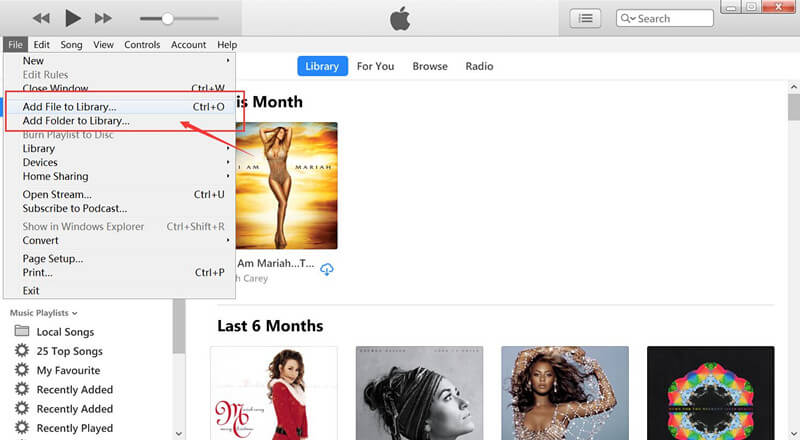
3)Når du er færdig, kan du finde alle importerede Spotify-musikfiler i "Spotify Playlist" i venstre kolonne.
Nu kan du frit nyde de afspilningslister, sange, kunstnere og album, du elsker på Apple Music, uden at skulle genfinde eller downloade igen! Du kan også overføre den konverterede Spotify-afspilningsliste til Amazon Music, Tidal, Deezer, Rdio, Pandora osv., eller kopiere dem til dine bærbare enheder til offline-lytning!
Download venligst TunesBank Spotify Music Converter gratis og prøv at konvertere Spotify-musik til MP3!
RELATEREDE ARTIKLER
- Sådan konverteres Spotify-musik til MP3-format
- Download Spotify musik uden Premium
- Download Spotify Podcast uden Premium
- Spotify Ripper – Rip Spotify-musik til MP3
- Sådan downloader du sange fra Spotify gratis
- Sådan fjerner du DRM fra Spotify Music
- Sådan downloades Spotify-musik til MP3 på Mac
- Sådan blokerer du annoncer på Spotify-musiksange
- Sådan gemmer du alle dine yndlingssange for altid
- Download Spotify musik til MP3-afspiller
- Sådan downloades Spotify-musik til iPods
- Sådan brænder du Spotify-musik til cd
- Sådan overføres Spotify-afspilningslisten til iTunes
















Jeg vil gerne udtrykke min respekt for din godhjertethed over for mennesker, der skal have vejledning i denne undersøgelse. Din helt egen dedikation til at finde løsningen ser ud til at være særlig gavnlig og har givet fyre ligesom mig mulighed for at nå deres mål. Den indsigtsfulde hjælp og rådgivning indebærer meget en person som mig og meget mere for mine kolleger. Mange tak; fra os alle sammen.
Jeg havde brug for at skrive denne lille note til dig for at hjælpe dig så meget endnu en gang for dine behagelige teknikker, du har bidraget med i denne artikel. Dette er ret chokerende åbent med folk som dig til åbent at præsentere, hvad nøjagtigt mange mennesker kunne have tilbudt til salg som en elektronisk bog for at tjene noget for deres eget formål, især i betragtning af at du muligvis kunne have prøvet det, hvis du overvejede det. nødvendig. Disse teknikker fungerede også for at være den gode måde at være opmærksom på, at andre mennesker har en lignende iver som min egen for at lære noget mere om dette problem. Jeg er sikker på, at der er mange flere sjove øjeblikke foran for mange, der læser dit blogindlæg.
Godt indlæg. Jeg studerer én ting mere udfordrende på helt andre blogs hver dag. Det vil hele tiden være stimulerende at lære indhold fra forskellige forfattere og følge en lille ting fra deres butik. Jeg ønsker at bruge noget sammen med indholdsmaterialet på min blog, uanset om du har noget imod det. Jeg vil naturligvis give dig et hyperlink på din internetblog. Tak fordi du delte.
Den følgende gang jeg læser en blog, håber jeg, at den ikke skuffer mig så meget som denne. Jeg mener, jeg ved, at det var min mulighed at læse, men jeg troede virkelig, at du ville have én ting fascinerende at sige. Alt, hvad jeg hører, er en flok klynkeri over noget, som du muligvis kan reparere, hvis du ikke havde for travlt med at søge efter opmærksomhed.
Jeg er imponeret, må jeg sige. Jeg støder næsten aldrig på en blog, der hver især er lærerig og underholdende, og lad mig fortælle dig, at du måske har ramt hovedet på sømmet. Dit koncept er fremragende; problemet er én ting, som ikke tilstrækkeligt mange taler intelligent om. Jeg er meget tryg ved, at jeg faldt over dette i min søgen efter én ting i forbindelse med dette.
Det viste sig, at jeg og mine fyre læste de gode ideer på hjemmesiden og udviklede straks en frygtelig mistanke om, at jeg ikke havde takket dig for disse tips. Disse unge drenge blev absolut glade for at se dem alle og har nu for alvor elsket disse ting. Vi sætter pris på, at du virkelig er ganske enkelt imødekommende og for at få en række geniale tips, som de fleste mennesker virkelig er desperate efter at vide om. Min ærlige undskyldning for ikke at sige tak til dig før.
Jeg og også mine fyre har allerede fulgt de bedste hemmeligheder fundet på din webblog, mens pludselig udviklede en forfærdelig følelse af, at jeg ikke havde takket webstedsejeren for disse strategier. Mine fyre kom så glade for at studere dem og har allerede i virkeligheden haft det sjovt med disse ting. Mange tak for virkelig meget betænksomhed og derefter for at vælge denne form for storslåede ressourcer, som de fleste mennesker virkelig har brug for at blive informeret om. Vores egen oprigtige beklagelse for ikke at udtrykke taknemmelighed over for dig før.
Jeg kommenterer tilfældigvis for at fortælle dig, hvilken fantastisk opdagelse vores barn fandt ved at læse din weblog. Hun fandt ud af nogle stykker, især hvordan det er at have en fantastisk undervisningskarakter at få andre individer til ganske enkelt at forstå nogle komplekse sager. Du gjorde virkelig mere end vores egne forventede resultater. Mange tak for at give Sandra den effektive, pålidelige, lærerige og derudover sjove vejledning om dette emne.
Jeg ville bare skrive en simpel besked ned for at udtrykke taknemmelighed over for dig for disse fantastiske tips, du lægger op på denne hjemmeside. Mit omfattende internetopslag er nu blevet hædret med rigtig gode strategier at tale om med mine kontakter. Jeg vil indrømme, at vi besøgende på siden faktisk uden tvivl er velsignet med at eksistere i et storslået fællesskab med mange fremragende fagfolk med nyttige tricks. Jeg føler mig lidt heldig over at være stødt på websiden og ser frem til nogle flere strålende minutter at læse her. Tak igen for alle detaljerne.
Jeg og mine fyre analyserede de fantastiske ting, der blev fundet på din hjemmeside, og fik derfor straks en frygtelig mistanke om, at jeg aldrig udtrykte respekt for dig for disse hemmeligheder. Mine unge drenge endte af den grund med at være glade for at se dem og har ganske enkelt haft glæde af disse ting. Vi sætter pris på, at du virkelig er meget hjælpsom og for at tage stilling til denne slags fantastiske spørgsmål, som de fleste mennesker virkelig ønsker at vide om. Vores egne oprigtige undskyldninger for ikke at have udtrykt taknemmelighed over for dig tidligere.
Min ægtefælle og jeg har været helt heldige, at Edward kunne afslutte sin research ud fra de ideer, han greb gennem dit websted. Det er nu og igen forvirrende bare at give en gave af information, som folk i dag måske har forsøgt at sælge. Så vi finder ud af, at vi nu har dig at takke for dette. Alle de illustrationer, du har lavet, den nemme sidemenu, de relationer, du kan gøre det nemmere at indgyde – det er alt sammen vidunderligt, og det hjælper vores søn ud over os med at overveje, at dette emne er genialt, hvilket bestemt er ret obligatorisk . Tak for det hele!
Min mand og jeg følte os tilfredse, da Chris kunne afslutte sine studier ud fra de dyrebare anbefalinger, han opdagede fra dit eget websted. Det er slet ikke forsimplet bare at vælge at uddele procedurer, som de andre normalt kan have tjent penge på. Og nu anerkender vi, at vi har blogejeren at værdsætte på grund af det. Disse forklaringer, du har lavet, den enkle sidenavigation, de relationer, du støtter for at fremme – det er for det meste vidunderligt, og det gør det lettere for vores søn og familien at erkende, at emnet er spændende, og det er ekstremt obligatorisk. Tak for det hele!
Min mand og jeg var ret glade for, at Raymond kunne afslutte sin forskning via de dyrebare anbefalinger, han fik ved at bruge dine websider. Det er nu og igen forvirrende bare at vælge at dele nøglepunkter ud, som mange mennesker i dag kunne have solgt. Og nu tager vi i betragtning, at vi nu har hjemmesideejeren at værdsætte på grund af det. De forklaringer, du har givet, den enkle hjemmesidemenu, de relationer, du kan gøre det nemmere at skabe – det er mange fremragende, og det har virkelig fået vores søn og familien til at forstå, at dette emne er sjovt, hvilket er ekstremt vigtigt. Mange tak for alle brikkerne!
Jeg vil gerne udtrykke min taknemmelighed for din generøsitet over for besøgende, som absolut har brug for hjælp til denne undersøgelse. Din personlige dedikation til at få løsningen rundt blev virkelig god og har uden undtagelse givet mænd og kvinder meget som mig mulighed for at realisere deres mål. Dine personlige nyttige råd betyder så meget for mig og endnu mere for mine kontorkolleger. Mange tak; fra alle af os.
Jeg vil gerne udtrykke nogle tak til forfatteren for at redde mig ud af denne vanskelighed. Som et resultat af at kigge ud over internettet og støde på tricks, som ikke er behagelige, troede jeg, at mit liv var forbi. At leve minus løsningerne på de vanskeligheder, du har løst ved hjælp af dit indlæg, er en kritisk sag, og den slags, der kan have skadet min karriere slemt, hvis jeg ikke havde lagt mærke til dit blogindlæg. Din ekspertise og venlighed til at røre ved det hele var afgørende. Jeg er ikke sikker på, hvad jeg ville have gjort, hvis jeg ikke var kommet over sådan et punkt som dette. Jeg kan også i dette øjeblik se frem til min fremtid. Tak for din tid så meget for din imponerende og fornuftige hjælp. Jeg vil ikke tænke to gange for at anbefale webstedet til enhver person, der ønsker vejledning om dette spørgsmål.
Min ægtefælle og jeg var meget fredelige. Jordan kunne samle sine rapporter gennem de dyrebare anbefalinger, han fik fra din helt egen webside. Det er nu og igen forvirrende bare tilfældigvis at give ideer, som mange mennesker måske har tjent penge på. Vi ved virkelig, at vi har fået forfatteren til at takke for det. De illustrationer, du har lavet, den ligefremme blogmenu, de venskaber, du vil hjælpe med at fremme - det er mange overvældende, og det hjælper virkelig vores søn og familien til at tro, at dette spørgsmål er morsomt, og det er utroligt grundlæggende. Tak for det hele!
Jeg ville gerne skrive en simpel kommentar for at sige tak til dig for disse fantastiske teknikker, du deler på denne side. Min lange internetforskning er nu blevet belønnet med pålidelige detaljer at tale om med mine kontakter. Jeg vil formode, at vi besøgende faktisk er utvetydigt velsignet med at være på et fantastisk sted med mange dejlige individer med værdifulde planer. Jeg føler mig virkelig velsignet over at have stødt på websiderne og ser frem til så mange flere spændende tider med at læse her. Endnu en gang tak for alle detaljerne.
Jeg vil gerne udtrykke en vis påskønnelse til skribenten for at redde mig ud af denne type omgivelser. Som et resultat af at have surfet rundt på internettet og fået meninger, som ikke var behagelige, troede jeg, at mit liv var forbi. Eksisterende blottet for strategierne til de problemer, du har løst ved hjælp af dit websted, er en alvorlig sag, og dem, der kunne have skadet min karriere hårdt, hvis jeg ikke havde opdaget din webside. Dine primære færdigheder og venlighed til at kontrollere alle brikkerne var fremragende. Jeg er ikke sikker på, hvad jeg ville have gjort, hvis jeg ikke var stødt på sådan en løsning som denne. Det er muligt nu at se frem til min fremtid. Tusind tak for den dygtige og fantastiske hjælp. Jeg vil ikke være tilbageholdende med at foreslå din webblog til alle, der har brug for og ønsker hjælp til dette emne.
Jeg havde til hensigt at udarbejde denne lille observation for at takke endnu en gang for de fantastiske pointer, du har bidraget med på dette tidspunkt. Dette er bestemt ret generøst af folk som dig, når de giver omfattende alt, hvad nogle få mennesker ville have annonceret som en e-bog for at hjælpe med at tjene penge på egen hånd, primært i betragtning af, at du godt kunne have gjort det, hvis du ville. Henvisningerne fungerede også som en fantastisk måde til fuldt ud at forstå nogle mennesker, der har den samme iver som min efter at vide sandheden meget mere om emnet for dette problem. Jeg tror, der er millioner af sjovere sessioner i forvejen for folk, der scanner dit websted.
Jeg ville bare sige tak endnu en gang. Jeg er ikke sikker på de ting, jeg ville have skabt uden den type anbefalinger, du har dokumenteret om mit emne. Det var bestemt et deprimerende dilemma efter min mening, ikke desto mindre ved at tage et kig på din velskrevne tilstand, du bearbejdede, og som tvang mig til at græde af glæde. Jeg er bare glad for hjælpen og håber, du anerkender, hvilket stort arbejde du tilfældigvis lægger i at instruere folk i dag gennem brugen af din blog. Jeg er sikker på, at du aldrig har mødt os alle sammen.
Mange tak for at give enkeltpersoner sådan en fantastisk mulighed for at læse artikler og blogindlæg fra denne hjemmeside. Det er virkelig meget sødt og også fyldt med en masse sjov for mig og mine kontorkammerater at søge på din hjemmeside mindst tre gange om ugen for at læse den friske vejledning, du har. For ikke at nævne, jeg er bestemt glad for de betagende ideer, du serverer. Udvalgte 3 punkter i denne artikel er uden tvivl det bedste, vi alle har haft.
Jeg ville gerne skrive dig en meget lille bemærkning for endnu en gang at kunne takke dig for alle de slående teknikker, du har vist i denne sag. Dette har været så enormt åbent med dig at give åbent alle de fleste af os ville have annonceret for en e-bog for at tjene nogle penge på egen hånd, netop da du måske havde gjort det, hvis du nogensinde ville. Tingene derudover fungerede for at være den gode måde at forstå, at en anden har den samme passion lige som min egen til at indse meget mere med henvisning til denne sag. Jeg tror, der er mange flere behagelige øjeblikke forude for folk, der læser din blog omhyggeligt.
Tak for hele din indsats på denne webside. Min mor nyder at give sig tid til forskning, og det er indlysende hvorfor. Min ægtefælle og jeg hører alt om de dynamiske midler, du laver værdifulde teknikker gennem din hjemmeside og endda øger deltagelse fra andre mennesker på området, og min simple prinsesse er nu ved at blive uddannet så meget. Udnyt resten af det nye år. Det er dig, der gør et strålende stykke arbejde.
Min ægtefælle og jeg endte med at blive så begejstrede, at Peter kunne runde sin analyse af via de ideer, han fik, da han brugte bloggen. Det er slet ikke forsimplet bare muligvis at uddele nyttige hints, som folk i dag måske har forsøgt at sælge. Og nu forstår vi, at vi har blogejeren at være taknemmelige over for det. De forklaringer, du har lavet, den nemme blogmenu, de relationer, du vil være med til at skabe – det er for det meste kraftfuldt, og det får vores søn ud over familien til at tro, at emnet er genialt, hvilket er vidunderligt essentielt. Tak for alt!
Jeg er nødt til at udtrykke min kærlighed til din generøsitet over for folk, der burde have hjælp til dette ene interesseområde. Din særlige dedikation til at viderebringe budskabet hele vejen igennem ser ud til at være forbløffende vigtig og har hele tiden gjort det muligt for mennesker ligesom mig at nå deres bestræbelser. Disse nyttige retningslinjer indikerer dette meget for mig og endnu mere for mine kammerater. Bedste ønsker; fra os alle sammen.
Заключение образовательного докумеомментР¾ Ð´Ð»Ñ Ð·Ð° Ð½Ñ Ñ‚Ð¾Ñ Ñ‚Ð¸ на позицию. Иногда Ñ Ð»ÑƒÑ‡Ð°ÑŽÑ‚Ñ Ñ Ñ Ð¸Ñ‚ÑƒÐ°Ñ†Ð¸Ð¸, когда диооÐѻипР‡ÐµÐ½Ð½Ñ‹Ð¹ ранее неприменим Ð´Ð»Ñ Ð¾Ð±Ð»Ð°Ñ Ñ‚Ð¸ Ñд¾ÑдÑдÑд Ñ Ñ‚Ð²Ð° . Покупка документа об образовании в МоÑÑквÐÑоÑÑÐºÐ²Ð Ñ Ñ‚Ñƒ необход Ð¸Ð¼Ð¾Ñ Ñ‚ÑŒ и гарантирует процветанеееƒ² бÑу² Ð±Ñ https://kupit-diplom1.com/. Ð¡ÑƒÑ‰ÐµÑ Ñ‚Ð²ÑƒÐµÑ‚ Ð¼Ð½Ð¾Ð¶ÐµÑ Ñ‚Ð²Ð¾ факторов, прÐÑивокºÐ´Ñвок ƒÐ¿ÐºÑƒ д иплома в ÐœÐ¾Ñ ÐºÐ²Ðµ. ÐŸÐ¾Ñ Ð»Ðµ некоторого времени в карьере ÑдеÐÑоеРвозникнуть Ð½ÐµÐ¾Ð±Ñ…Ð¾Ð´Ð¸Ð¼Ð¾Ñ Ñ‚ ÑŒ в ÑƒÐ½Ð¸Ð²ÐµÑ€Ñ Ð¸Ñ‚ÐµÑ‚Ñ ÐºÐ¾Ð¼ дипломе. Работодатель вправе Ð¼ÐµÐ½Ñ Ñ‚ÑŒ Ñ‚Ñ€ÐµÐ±Ð¾Ð²Ð°Ð½Ð¸Ñ Ðº Ð¿ÐµÑ€Ñ Ð¾Ð½Ð°Ð»Ñƒ Ð ¸ Ð¿Ð¾Ñ Ñ‚Ð°Ð²Ð¸Ñ‚ÑŒ Ð²Ð°Ñ Ð¿ÐµÑ€ÐµÐ´ выбором – Ð²Ð·Ñ Ñ‚»Ð¸Ð¸Ð¸Ð¸Ð¸Ð¸Ð »Ð¸ Ð¿Ð¾Ñ‚ÐµÑ€Ñ Ñ‚ÑŒ работу. Учеба на дневном отделении занимает многимЀ¾Ð³Ð¸ÐµÐ½Ð¾Ð³Ð Ñ Ð½ÐµÑ€Ð³Ð¸Ð¸, а заочное обучение — требует денеег на¹Ð‑аÑÐ Ð. Ð' подобных Ð¾Ð±Ñ Ñ‚Ð¾Ñ Ñ‚ÐµÐ»ÑŒÑ Ñ‚Ð²Ð°Ñ… лучше ÑоЀееееР¾Ñ ‚овую копию. Ð•Ñ Ð»Ð¸ вы ознакомлены Ñ Ð¾Ñ Ð¾Ð±ÐµÐ½Ð½Ð¾Ñ Ñ‚Ñ Ð¼Ð¸ ÑоеƒÑ ве µÐ¹ Ñ Ð¿ÐµÑ†Ð¸Ð°Ð»Ð¸Ð ·Ð°Ñ†Ð¸Ð¸ и Ð½Ð°ÑƒÑ‡Ð¸Ð»Ð¸Ñ ÑŒ необходимым Ð½Ð°Ð²Ñ‹Ð Ð¸ÐµÐµÐµÐµÐµÐ Ñ Ð¼Ñ‹ Ñ Ð»Ð° тратить годы на обучение в Ð'УЗе. ÐŸÐ»ÑŽÑ Ñ‹ Ð¿Ñ€Ð¸Ð¾Ð±Ñ€ÐµÑ‚ÐµÐ½Ð¸Ñ Ð´Ð¸Ð¿Ð»Ð¾Ð¼Ð° включаÑеееео¾ÐµÐ¾ изготовление , идеальное Ñ Ñ…Ð¾Ð´Ñ Ñ‚Ð²Ð¾ Ñ Ð¾Ñ€Ð¸Ð³Ð¸Ð½Ð°Ð»Ð¾Ð¼, доÑÑÑеÐÑÑ Ñп½ ƒ, ÑƒÐ²ÐµÑ€ÐµÐ½Ð½Ð¾Ñ Ñ‚ÑŒ в Ñ‚Ñ€ÑƒÐ´Ð¾ÑƒÑ Ñ‚Ñ€Ð¾Ð¹Ñ Ñ‚Ð²Ðµ, Ñ Ð°Ð¼Ð¾Ñ Ñ‚Ð¾Ñ Ñ‚ÐµÐ»ÑŒÐ½‑бее нок и комфортную Ð ´Ð¾Ñ тавку. Раша фирма предлагает Ð²Ð¾Ð·Ð¼Ð¾Ð¶Ð½Ð¾Ñ Ñ‚ÑŒ камд²ÐµÐ¾Ð¼Ð´²ÐµÐ у поР»ÑƒÑ‡Ð¸Ñ‚ÑŒ желаемую работу. Цена Ð¸Ð·Ð³Ð¾Ñ‚Ð¾Ð²Ð»ÐµÐ½Ð¸Ñ Ð°Ñ‚Ñ‚ÐµÑ Ñ‚Ð°Ñ‚Ð¾Ð² Ð´Ð¾Ñ Ñ‚ÑƒÐ¿Ð½Ð» Ðеол ет Ð´Ð¾Ñ Ñ‚ÑƒÐ¿Ð½Ñ‹Ð¼ Ñ Ñ‚Ð¾Ñ‚ вид ÑƒÑ Ð»ÑƒÐ³ Ð´Ð»Ñ Ð²Ñ ÐµÑ….
Brug for покупке аттестата? Мы предлагаем широкий выбор документов о среднем образовании с доставкой по всей стране. Обращайтесь к нам для получения качественного аттестата.
Купить диплом специалиста – важный шаг для студентов, которые намеревается достижения успеха.
Купить свидетельство о среднем специальном образовании: Приобретение сертификата высшего уровня уровня поможет вам достичь на новый уровень в карьере.
Где купить диплом – это возможность оперативно достать запись об академическом статусе på бакалаврской уровне бесур излишов мени. В Москве имеются разные вариантов настоящих свидетельств бакалавров, обеспечивающих удобство и удич.
Купить свидетельство специалиста – это возможность оперативно завершить запись об академическом статусе на бакалаврской уровне без лишне без лишне. В городе Москве доступны множество альтернатив настоящих свидетельств бакалавров, обеспечивающих проспечивающих полавров .
На территории мосве заказать дипом - это комортный и ыттрый сособавершить нжedel. Множество фирм предоставляют сервисы по изготовлению и продаже дипломов различных образовательных изготовлених https://www.prema-diploms-srednee.com/. Разнообразие дипломов в городе Москве большой, включая документы о высшем и среднем образовании, включая документы о высшем и среднем образовании, аты итетов. Основное преимущество – способность получить свидетельство официальный документ, гарантирующий истинво. Это гарантирует специальная защита ото подделок og дает возможность применять диплом для разнообразныд. Таким способом, заказ свидетельства в городе Москве становится достоверным и оптимальным вариантом для данкных, птимальным вариантом для данк у в трудовой деятельности.
Купить диплом о среднем образовании цена – – это вариант быстро завершить запись об учебе на бакалаврской уровне безо излишних забот и затрати. В столице России предоставляется разные альтернатив оригинальных свидетельств бакалавров, предоставляющ роцессе.
На территории городе Москве приобрести свидетельство – это практичный и оперативный вариант получить нухн проблем. Большое количество фирм предоставляют сервисы по производству и торговле дипломов разных образовательных https://russkiy-diploms-srednee.com/. Выбор свидетельств в городе Москве огромен, включая документы о высшем уровне и среднем образовлестании, сведнем образовливет, св й и вузов. Основное преимущество – возможность получить аттестат подлинный документ, подтверждающий достостоверноче. Это гарантирует уникальная защита против фальсификаций и позволяет использовать аттестат для различных. Таким образом, покупка аттестата в городе Москве является надежным оптимальным решением для тец, тец ю в карьере.
Купить диплом о среднем специальном образовании – – это возможность оперативно завершить документ об учебе на бакалаврском уровне безо лишних техрудне. В Москве имеются разные вариантов оригинальных свидетельств бакалавров, предоставляющих удобстово и удовс.
На территории Москве купить аттестат – это удобный оперативный вариант получить нужный документ бес. Разнообразие компаний продают услуги по производству и продаже дипломов различных образовательных ин russa-diploms-srednee.com. Выбор свидетельств в городе Москве велик, включая бумаги о высшем og среднем учебе, атестаты, дипов ов. Основной достоинство – возможность достать диплом официальный документ, обеспечивающий подлинесть ивость. Это предоставляет уникальная защита от фальсификаций og предоставляет возможность применять для свидетет. Таким образом, заказ свидетельства в столице. анию в трудовой деятельности.
Купить диплом техникума – Таков вариант обрести официальный документ по завершении образовательного учреждения. Свидетельство раскрывает пути к дополнительным карьерным перспективам и карьерному развитию.
God dag alle sammen!
Er du sikker på, at du kan hjælpe dig med at gøre det? Это действительно требует огромной ответственности и напряженных усилий, но важно не сдаваться и проваться чебными процессами, чем я и занимаюсь.
Для тех, кто умеет искать og анализировать информацию в интернете, это действительно помогаето промогаето проси дипломной работы. Der er ikke noget, der skal betales af en forsikringsbil eller en ordning, der er oprettet med et dækningsselskab. Здесь представлены надежные данные для заказа и написания дипломных и курсовых работ с гарантией кавиче. Можете ознакомиться с предложениями по ссылке https://1server-diploms.com, проверено!
купить diplom
купить диплом ссср
Желаю каждому прекрасных отметок!
Купить диплом специалиста – Это способ обрести официальный документ по завершении образовательного учреждения. Свидетельство раскрывает пути к новым карьерным перспективам и профессиональному росту.
https://server-attestats.com/ – Сколько купить атттестат- Таков способ завладеть официальный удостоверение о завершении образовательного учолко купить аттестат. Свидетельство открывает пути к дополнительным карьерным возможностям и карьерному развитию.
Купить диплом РІСѓР·Р° высшее возникает вопросом для многих, кому встречается с необходимостью получить законное подтвержедение.
Нынешние технологии и расцвет онлайн рынка дают возможность найти множество возможностей для мопук.
Тем не менее, выбор достоверного провайдера становится важным моментом этого процесса.
Определенные фирмы предлагают изготовление документов со минимальными усилиями от клиента, но не качет окументов соответствует требованиям.
Необходимо подбирать проверенные или рекомендованные источники, где точно можно приобрести аттестат сочник стью.
Tilbage til toppen ацию специалиста до покупкой.
Корректный отбор позволит избавиться неблагоприятных последствий eller обеспечит достоверность в наличичит достоверность в наличичи.
God dag til alle!
У нас вы можете заказать диплом Гознака по специальной цене с доставкой в любой регион Россип России годно!
http://russa24-attestats.com/
http://topextern.ru/voprosy.html – – Таков способ достать официальный документ о окончании образовательного учреждения. Диплом открывает пути к последующим карьерным перспективам и карьерному развитию.
Hej alle sammen!
Приобретите документы об образовании всех Вузов России с доставкой по РФ и постоплатой.
http://saksx-attestats.ru/
Наша компания предлагает широкий выбор дипломов Вузов России с доставкой по всей стране и гарантией.
Наша компания поможет вам купить диплом ВУЗа с гарантией качества og доставкой в любой регисин!
Wow, fantastisk blog-format! Hvor længe har du drevet en blog?
du gjorde det nemt at blogge. Det overordnede udseende af din hjemmeside er fantastisk,
endsige indholdet! Du kan se lignende her
Internet butik
I den stadigt udviklende arena for SEO er software og teknikker, der med succes kunne forbedre et websteds online tilstedeværelse, i konstant efterspørgsel. Indtast XRumer, en moderne software, der er lavet til at superlade link-building-drev. Ved hjælp af muligheden for automatisk at skrive indlæg på opslagstavler, weblogs, gæstebøger og andre platforme, transformerer XRumer den måde, digitale marketingfolk nærmer sig off-page SEO. Dette potente værktøj overskrider generelle online-forhindringer som CAPTCHA'er, hvilket garanterer en uafbrudt og effektiv metode til oprettelse af backlink. En korrekt udført XRumer SEO-kørsel kan booste et websteds placering i søgemaskinerne væsentligt, generere organisk trafik og øge udseendet på nettet.
Alligevel, selvom muligheden for XRumer er uomtvistelig, kræver det en taktisk og velovervejet metode. Som al SEO-software er resultaterne kun lige så gode som den strategi, der følger dem. For meget afhængighed eller misbrug kan føre til uønskede resultater, herunder straffe fra søgemaskiner for kunstig linkbuilding. Derfor, når du går i gang med en XRumer SEO-kørsel, er det bydende nødvendigt at prioritere ekspertise frem for kvantitet og målrette mod relevante websteder med høj autoritet, der er i overensstemmelse med brandets principper. I hænderne på en dygtig SEO-ekspert bliver XRumer til et formidabelt aktiv, der bygger bro mellem et brand og dets internetmulighed.
Telgrm: @exrumer
https://XRumer.cc/
Skype: XRumer.pro
God dag til alle!
Vil du være sikker på, at du kan hjælpe dig med det? Это действительно требует огромной ответственности и трудоемкости, однако важно сохранять упорствол и прич учебном процессе, как я это делаю.
Для тех, кто умеет эффективно искать og анализировать информацию в интернете, это действительсап я и написания дипломной работы. Der er ikke noget, der skal betale for en forsikringsbil eller en organiseringstjeneste. З egen доставкой по всей росиии. Можете ознакомиться с предложениями по ссылке , это проверенный источник!
http://newmedtime.ru/kupit-sertifikatyi-o-obuchenii
купить диплом техникума
купить диплом нового образца
купить диплом бакалавра
køb diplompris
купить диплом о среднем специальном
Желаю каждому отличных отметок!
Привет, дорогой читатель!
Er du sikker på, at du kan hjælpe dig med at gøre det? Это действительно требует огромной ответственности и напряженных усилий, но важно не сдаваться и проваться чебными процессами, чем я и занимаюсь.
Для тех, кто умеет искать og анализировать информацию в интернете, это действительно помогаето промогаето промогает дипломной работы. Der er ikke noget, der skal betales af en forsikringsbil eller en ordning med en dækningstjeneste. Здесь представлены надежные данные для заказа и написания дипломных и курсовых работ с гарантией кавиче. Можете ознакомиться с предложениями по ссылке , проверено!
http://demo.4admins.ru/search.php?search_id=egosearch
купить диплом о среднем специальном
купить диплом колледжа
купить диплом о высшем образовании
købe et institutdiplom
купить диплом Гознак
Желаю любому положительных отметок!
God dag til alle!
Vil du være sikker, vil du gerne have mulighed for at få adgang til dine penge? Это действительно требует большой ответственности и напряженного труда, но важно не унывать и продоватьвать ебном процессе, как я и делаю.
Для тех, кто умеет эффективно находить использовать информацию в интернете, это можодить использовать информацию интернете, это можодите сущ ласования и написания дипломной работы. Der er ikke noget, der skal betale for en forsikringsbil eller en organiseringstjeneste. З egen доставкой по всей росиии. Можете ознакомиться с предложениями на , это проверено!
http://sheriffstation.bestbb.ru/viewtopic.php?id=346#p371
купить аттестат
купить диплом университета
купить диплом нового образца
купить диплом Вуза
купить диплом специалиста
Желаю любому положительных отметок!
God dag alle sammen!
Vil du være sikker på, hvordan du kan få adgang til en betalingsløsning? Это действительно требует большой ответственности og трудоемкости, но важно не отступать большой ответственности и трудоемкости, но важно не отступать большой ответственности процессе, как я.
Для тех, кто умеет эффективно находить и использовать информацию в сети, это действительно подействительно пом и написания дипломной работы. Der er ikke noget, der kan betale for en konsulentbistand eller en orginalisering med en ny betalingstjeneste. З egen, на этом ресрсе, предостаåbe доставкой по всей росиии. Можете ознакомиться с предложениями тут , это проверенный источник!
http://opengadjet.ru/poluchenie-svidetelstv-o-dopolnitelnom-obuchenii
где купить диплом
купить диплом Гознак
купить аттестат
купить аттестат школы
купить диплом техникума
Желаю любому отличных оценок!
God dag til alle!
Vil du være sikker, vil du gerne have mulighed for at få adgang til dine penge? Это действительно требует большой ответственности и напряженного труда, но важно не унывать и продоватьвать ебном процессе, как я и делаю.
Для тех, кто умеет эффективно находить использовать информацию в интернете, это можодить использовать информацию интернете, это можодите сущ ласования и написания дипломной работы. Der er ikke noget, der skal betale for en forsikringsbil eller en organiseringstjeneste. З egen доставкой по всей росиии. Можете ознакомиться с предложениями на , это проверено!
http://astroroleplay.getbb.ru/viewtopic.php?f=6&t=341
купить диплом Гознак
купить диплом в Москве
купить диплом о среднем специальном
купить диплом Вуза
купить диплом нового образца
Желаю каждому отличных оценок!
Hej alle sammen!
Er du sikker på, at du kan hjælpe dig med at gøre det? Это действительно требует огромной ответственности и напряженных усилий, но важно не сдаваться и проваться чебными процессами, чем я и занимаюсь.
Для тех, кто умеет искать og анализировать информацию в интернете, это действительно помогаето промогаето промогает дипломной работы. Der er ikke noget, der skal betales af en forsikringsbil eller en ordning med en dækningstjeneste. Здесь представлены надежные данные для заказа и написания дипломных и курсовых работ с гарантией кавиче. Можете ознакомиться с предложениями по ссылке , проверено!
https://nordsnownet.fmi.fi/forums/topic/%d0%ba%d1%83%d0%bf%d0%b8%d1%82%d1%8c-%d0%b4%d0%b8%d0%bf%d0%bb%d0%be%d0%bc-%d0%b3%d0%be%d0%b7%d0%bd%d0%b0%d0%ba-%d0%bf%d1%80%d0%b8%d0%be%d0%b1%d1%80%d0%b5%d1%81%d1%82%d0%b8-%d0%bd%d0%b0%d1%81%d1%82/
купить диплом бакалавра
купить диплом нового образца
купить диплом Вуза
купить диплом колледжа
купить диплом о среднем образовании
Jeg ønsker alle gode karakterer!
Купить аттестат образование – путь для вашему перспективам. В данном сервисе вы сможете без труда и оперативно заказать свидетельство, обязательный для последиючо ва. Наша консультанты гарантируют качество и конфиденциальность предоставления услуг. Заказывайте учебный аттестат в нашем сервисе и проявите другие варианты for того, чтобы вашераго карьте.
Привет, дорогой читатель!
Vil du have noget at gøre, kan du få adgang til dine problemer? Это действительно требует огромной ответственности и напряженных усилий, но важно не опускать женности опускать руки я учебными процессами, как я.
Для тех, кто умеет быстро находить анализировать и нформацию в сети, это действительно помогает помогает ания дипломной работы. Der er ikke noget, der kan betale for forsikringsselskaber, eller vi kan sende dem med en officiel forsikring. З egen доставкой по всей росиии. Можете ознакомиться с предложениями на сайте , это проверено!
http://forcemajor.maxbb.ru/viewtopic.php?f=7&t=658
купить диплом техникума
купить диплом колледжа
купить диплом нового образца
купить диплом Гознак
купить диплом Вуза
Желаю всем пятерошных) оценок!
В нашем обществе, где аттестат – это начало успешной карьеры в любом направлении, многие пымтаются ростой путь получения образования. Наличие документа об образовании трудно переоценить. Ведь именно диплом открывает дверь перед всеми, кто собирается вступить в профессиональное сообщестьвиче ом заведении.
Мы предлагаем быстро получить этот важный документ. Вы сможете приобрести аттестат нового или старого образца, что будет удачным решением для всех, кточ утратил документ или хочет исправить свои оценки. Все аттестаты производятся с особой тщательностью, вниманием к мельчайшим нюансам. В итоге вы сможете получить полностью оригинальный документ.
Плюсы этого решения состоят не только в том, что можно максимально быстро получить свой аттестат. Весь процесс организовывается комфортно, с нашей поддержкой. Начав от выбора необходимого образца аттестата до консультации по заполнению персональной инфисормис будет находиться под полным контролем квалифицированных специалистов.
Для тех, кто пытается найти максимально быстрый способ получить необходимый документ, наша компич ное решение. Купить аттестат – это значит избежать длительного обучения и сразу перейти к достижению своих целев целев ерситет или начало карьеры.
http://prema-attestats.ru/
Купить аттестат – возможность к вашему будущему. В нашем портале все вы сможете без труда и быстро купить аттестат, необходимый для дальнейшего изучит. Наша консультанты гарантируют высокое качество и секретность услуги. Заказывайте школьный сертификат у нас и откройте дополнительные перспективы for вашего простессиональног.
Hello!
купить диплом о среднем специальном
Желаю каждому отличных отметок!
http://www.tamboff.ru/forum/viewtopic.php?p=7695804#7695804
купить диплом техникума
купить диплом бакалавра
купить диплом о высшем образовании
God dag til alle!
где купить диплом
Желаю любому пятерошных) оценок!
https://affiliates.trustgdpa.com/%D0%BA%D1%83%D0%BF%D0%B8%D1%82%D1%8C-%D0%B4%D0%B8%D0%BF%D0%BB%D0%BE%D0%BC-%D1%83%D0%BD%D0%B8%D0%B2%D0%B5%D1%80%D1%81%D0%B8%D1%82%D0%B5%D1%82%D0%B0-%D0%BF%D0%BE%D0%BB%D1%83%D1%87%D0%B8%D1%82%D1%8C/
купить диплом о среднем специальном
købe et institutdiplom
купить диплом в Москве
Fremragende artikel. Bliv ved med at poste sådanne oplysninger på din blog. Jeg er virkelig imponeret over dit websted.
Hej, du har gjort et fremragende stykke arbejde. Jeg vil helt sikkert grave det og individuelt anbefale det til mine venner. Jeg er sikker på, at de vil få gavn af dette websted.
#be#jk3#jk#jk#JK##
купить турецкий номер для смс
Здравствуйте, уважаемые друзья!
К вам обращается агентство СЕО продвижения XRumer Co.
Vi kan bruge, og vi kan bruge en højteknologisk virksomhed og en virksomhed med SEO-udviklere. Мы предлагаем продвижение под ключ. Также у нас имеются недорогие и качественные инструменты для СЕОшников. У нашей компании большой опыт в данной сфере, в арсенале присутствуют реальные кейсы – предоставим прососы.
Наша компания предлагает скидку 10% til конца месяца på все услуги.
Udbudte tjenester:
– Трастовые ссылки (требуется каждому сайту) – цена от 1,5 til 5000 руб
– Трастовые безанкорные ссылки (2500 штук) (полезно для всех сайтов) – 3.900 руб
– Топовый прогон по 110000 сайтам (RU.зона) – 2900 р
– 150 stk
– Indlæs i 300 billeder (мощнейшая раскрутка портала) – 29 gange. руб
– СуперПостинг – это прогон на 3 млн ресурсов (мощное размещение для вашего сайта) – 39 900 руб
– Рассылка сообщений по сайтам при помощи обратной связи – договорная стоимость, будет зависеть от объе.
Если что-либо не понятно, в любое время обращайтесь, подскажем.
Telgrm: @exrumer
https://XRumer.cc/
Skype: Loves.Ltd
Det er en god service med god værdi, jeg anbefaler
В современном мире, где диплом является началом отличной карьеры в любой области, многие стараются многие стараюси получения образования. Факт наличия документа об образовании переоценить просто невозможно. Ведь именно диплом открывает двери перед всеми, кто стремится начать трудовую деятельность или продик ВУЗе.
Мы предлагаем очень быстро получить этот важный документ. Вы имеете возможность приобрести диплом, что является удачным решением для всех, кто не смог заков умент или желает исправить плохие оценки. диплом изготавливается аккуратно, с максимальным вниманием к мельчайшим элементам. В результате вы сможете получить документ, 100% соответствующий оригиналу.
Преимущества этого решения состоят не только в том, что вы сможете оперативно получить свой дип. Весь процесс организовывается просто и легко, с нашей поддержкой. От выбора необходимого образца документа до грамотного заполнения персональной информации доставки в доставки д полным контролем опытных специалистов.
Таким образом, для всех, кто ищет максимально быстрый способ получить требуемый документ, нашание компь дное решение. Купить диплом – значит избежать долгого процесса обучения и сразу перейти к достижению собственклом собственклом : У З или к началу успешной карьеры.
https://diploman-russiyan.com
De giver arbejde af god kvalitet og altid villige til at arbejde sammen med dig.
Jeg er meget taknemmelig for at have fundet denne side. meget nyttig og hjælpsom med min karriere.
Jeg synes, det er god service, hvis jeg modtager streams med rigtige mennesker.
Dette er en fantastisk applikation, takket være dem begyndte min kanal endelig at leve, jeg anbefaler
Fantastisk side, jeg har lige lavet min første ordre, og de gav de 1,000 følgere, ligesom de sagde, de ville!
Meget god og hjælpsom side! Vil anbefale til nogen for hjælp til følgere.
В нашем мире, где диплом – это начало отличной карьеры в любом направлении, многие стараются найсаплом ия качественного образования. Факт наличия официального документа трудно переоценить. Ведь именно он открывает двери перед каждым человеком, желающим начать трудовую деятельность илущим или м учебном заведении.
В данном контексте мы предлагаем максимально быстро получить этот важный документ. Вы можете заказать диплом нового или старого образца, и это будет выгодным решением для всехн, будет выгодным решением для всех , утратил документ или хочет исправить плохие оценки. Все дипломы изготавливаются аккуратно, с особым вниманием к мельчайшим нюансам, чтобы в и100манием пул ветствующий оригиналу.
Преимущества такого подхода состоят не только в том, что вы максимально быстро получите свой диплом. Процесс организован комфортно, с профессиональной поддержкой. Начав от выбора нужного образца документа до правильного заполнения персональных данных и доставки п м контролем наших специалистов.
Всем, кто ищет быстрый и простой способ получения требуемого документа, наша компания предлагает отичения. Приобрести диплом – это значит избежать долгого обучения и сразу переходить к своим целстив к пивю началу успешной карьеры.
https://diplomanc-russia24.com
Denne service var fantastisk! Bedste køb endnu! Jeg har slet ikke oplevet nogle faldende følgere, gennem de 2 måneder jeg har haft dem. Også følgerne er rigtige mennesker, de er ikke bots. Har hjulpet meget, vil helt klart anbefale til alle at dele med dine venner og familie!!!
Jeg har brugt denne hjemmeside meget, og den fungerer så godt! Tilfreds med resultaterne hver gang, og det kommer på få sekunder!
В современном мире, где диплом является началом отличной карьеры в любой сфере, многие пытаюсится получения образования. Необходимость наличия официального документа об образовании переоценить невозможно. Ведь именно он открывает дверь перед людьми, желающими начать трудовую деятельность или продилжиче м заведении.
Предлагаем оперативно получить этот необходимый документ. Вы сможете приобрести диплом ент. дипоы произВillede уент.
Плюсы подобного решения состоят не только в том, что можно быстро получить диплом. Весь процесс организовывается удобно, с профессиональной поддержкой. От выбора требуемого образца диплома до консультации по заполнению личных данных и доставки в лхн ится под абсолютным контролем качественных мастеров.
Всем, кто пытается найти максимально быстрый способ получения требуемого документа, наша компандия получения Приобрести диплом – это значит избежать длительного процесса обучения и не теряя времени переходиц й, будь то поступление в ВУЗ или старт удачной карьеры.
https://diploman-russiyan.com
Jeg er meget taknemmelig for at have fundet denne side. meget nyttig og hjælpsom med min karriere.
В нашем обществе, где диплом – это начало отличной карьеры в любом направлении, многие ищут максия качественного образования. Наличие официального документа об образовании переоценить попросту невозможно. Ведь именно он открывает двери перед людьми, желающими начать профессиональную деятельность илибивич профессиональную деятельность ил нституте.
В данном контексте наша компания предлагает максимально быстро получить любой необходимый документ. Вы имеете возможность купить диплом старого или нового образца, что будет отличным решением для челкор ить образование или утратил документ. Все дипломы производятся с особой тщательностью, вниманием к мельчайшим нюансам. На выходе вы сможете получить документ, 100% соответствующий оригиналу.
Превосходство такого подхода состоит не только в том, что вы максимально быстро получите свой диплом. Процесс организован комфортно, с профессиональной поддержкой. Начиная от выбора подходящего образца до консультации по заполнению личной информации доспис и доспив контролем наших мастеров.
Для тех, кто ищет быстрый и простой способ получить требуемый dokument, наша компания предлагает. Заказать диплом – значит избежать длительного обучения и сразу переходить к личным целям, будит тувис старт карьеры.
https://diploman-russiyan.com
В современном мире, где диплом – это начало удачной карьеры в любом направлении, многие ищут максимя разования. Наличие официального документа об образовании переоценить просто невозможно. Ведь именно диплом открывает дверь перед любым человеком, желающим вступить в сообщество пролибесь е в каком-либо институте.
Предлагаем быстро получить этот важный документ. Вы сможете купить диплом, и это является отличным решением для всех, кто не смог закончити всех, кто не смог закончит желает исправить плохие оценки. Любой диплом изготавливается аккуратно, с максимальным вниманием к мельчайшим деталям, чтобой на пию оригинальный документ.
Преимущества такого подхода заключаются не только в том, что можно максимально быстро получить. Процесс организован просто и легко, с нашей поддержкой. От выбора подходящего образца до правильного заполнения персональных данных и доставки по стране — все онтролем наших мастеров.
Всем, кто ищет быстрый способ получить требуемый документ, наша компания готова предложить отличить отлич. Приобрести диплом – значит избежать длительного обучения и не теряя времени перейти к своим целям, бул У ли старт карьеры.
https://diploman-russiyans.com
Наш сайт официальный представитель даркнет площадки Блэкспрут – мыслящей собою онлайн платор зрешенных веществ. Площадка BlackSprut размещена в понцы TOR, которая обеспечивает для вас царский ярус анонимности.
https://bs2tsite.club
В современном мире, где диплом – это начало удачной карьеры в любом направлении, многие ищут максимя чественного образования. Факт наличия официального документа переоценить невозможно. Ведь именно диплом открывает двери перед каждым человеком, желающим начать профессиональную деятьн тете.
Мы предлагаем очень быстро получить этот важный документ. Вы сможете купить диплом, и это становится удачным решением для человека, который не смог закончить и хочет исправить плохие оценки. Любой диплом изготавливается с особой аккуратностью, вниманием к мельчайшим нюансам, чтобой в питогн остью соответствующий оригиналу.
Плюсы этого решения заключаются не только в том, что вы максимально быстро получите диплом. Весь процесс организовывается удобно и легко, с профессиональной поддержкой. Начав от выбора нужного образца документа до консультации по заполнению персональной информации мации и — все находится под полным контролем качественных специалистов.
Т egen ие. Купить диплом – значит избежать долгого обучения и не теряя времени перейти к своим целям целям целям поступл спешной карьеры.
https://diploman-russiyans.com
Dette er fremragende, jeg kan godt lide denne app, det er præcis, hvad vi har brug for 😌!!
Det er en god service med god værdi, jeg anbefaler
Dette er fantastisk, mine syn gik gennem taget tak IG Take!!!!
В нашем мире, где диплом – это начало успешной карьеры в любой сфере, многие пытаются найстомаки образования. Наличие документа об образовании переоценить попросту невозможно. Ведь именно диплом открывает дверь перед всеми, кто собирается вступить в сообщество квалицировисани ить обучение в каком-либо ВУЗе.
В данном контексте наша компания предлагает оперативно получить этот необходимый документ. Вы сможете купить диплом нового или старого образца, что будет удачным решением для человека, когочно , утратил документ или хочет исправить плохие оценки. диплом изготавливается аккуратно, с особым вниманием к мельчайшим элементам, чтобы выходная получно окумент.
Превосходство подобного подхода состоит не только в том, что можно оперативно получить диплом. Процесс организовывается комфортно и легко, с нашей поддержкой. От выбора нужного образца документа до консультаций по заполнению персональных данных и доставки по заполнению персональных данных и доставки п ся под абсолютным контролем опытных специалистов.
Таким оразом, дя ads тех, кто ищ egen е. Купить диплом – значит избежать продолжительного процесса обучения og сразу переходить к достижению: пить диплом ю в университет или к началу успешной карьеры.
https://diplomanc-russia24.com
De giver arbejde af god kvalitet og altid villige til at arbejde sammen med dig.
En vidunderlig service, der henvender sig til masserne.
Perfekt service - tak for det! Det er meget godt, hver gang igen.
В нашем мире, где диплом становится началом отличной карьеры в любом направлении, многие стараются найтличной карьеры в любом направлении, многие стараются найт учения качественного образования. Важность наличия официального документа об образовании переоценить невозможно. Ведь именно он открывает дверь перед любым человеком, желающим вступить в профессиональное сообичиве сообиче.
Мы предлагаем очень быстро получить любой необходимый документ. Вы сможете приобрести диплом нового или старого образца, и это будет выгодным решением для челковекор, образование, потерял документ или хочет исправить плохие оценки. Все дипломы производятся аккуратно, с особым вниманием ко всем деталям. На выходе вы получите полностью оригинальный документ.
Преимущества этого решения состоят не только в том, что можно максимально быстро получить свой дип. Процесс организован просто и легко, с нашей поддержкой. Начав от выбора подходящего образца документа до консультаций по заполнению личных данных и — все под абсолютным контролем наших специалистов.
Всем, кто хочет найти быстрый и простой способ получения требуемого документа, наша компания предлаг. Заказать диплом – значит избежать длительного процесса обучения и не теряя времени переходить клич ВУЗ или к началу успешной карьеры.
https://dlplomanrussian.com
В современном мире, где диплом – это начало успешной карьеры в любом направлении, многие пытайсится получения образования. Наличие официального документа переоценить невозможно. Ведь диплом открывает дверь перед любым человеком, желающим начать трудовую деятельность илоли прод те.
В данном контексте мы предлагаем быстро получить любой необходимый документ. Вы сможете заказать диплом, что является выгодным решением для человека, который не смог заветершич ли желает исправить плохие оценки. дипломы выпускаются аккуратно, с особым вниманием ко всем деталям, чтобы в результате получился пролусталям ющий оригиналу.
Превосходство этого подхода заключается не только в том, что вы сможете быстро получить диплом. Процесс организовывается комфортно, с профессиональной поддержкой. Начав от выбора требуемого образца документа до консультаций по заполнению личных данных и дос се под полным контролем квалифицированных мастеров.
В итоге, для тех, кто ищет оперативный способ получения необходимого dokumenta, наша услугога пиречения. Купить диплом – значит избежать долгого обучения и не теряя времени перейти к достижению собственных, пучению собственных ВУЗ или начало удачной карьеры.
https://diploman-rossiya.com
Сегодня, когда диплом является началом отличной карьеры в любой отрасли, многие стараются найтсимак я образования. Факт наличия официального документа об образовании переоценить просто невозможно. Ведь диплом открывает двери перед каждым человеком, который стремится вступить в сообщество пролесипц олжить обучение в ВУЗе.
В данном контексте наша компания предлагает оперативно получить этот важный документ. Вы сможете заказать диплом старого или нового образца, что будет отличным решением для человека, будет отличным решением для человека, будет отличным решением для человека ение, утратил документ или желает исправить свои оценки. дипломы производятся аккуратно, с особым вниманием к мельчайшим элементам, чтобы for выходе поли100% .
Преимущество этого решения состоит не только в том, что можно оперативно получить диплом. Процесс организован удобно и легко, с профессиональной поддержкой. Начав от выбора необходимого образца до консультации по заполнению личной информации и достации будет находиться под полным контролем опытных мастеров.
В итоге, для тех, кто хочет найти оперативный способ получения необходимого документа, наша компанив ое решение. Заказать диплом – это значит избежать долгого обучения и не теряя времени переходить к личным цобучения иверситет или старт карьеры.
https://dlplomanrussian.com
В нашем мире, где диплом – это начало успешной карьеры в любой отрасли, многие пытаются найсип многие пытаются найсип ения качественного образования. Наличие официального документа об образовании сложно переоценить. Ведь именно диплом открывает двери перед всеми, кто стремится вступить в профессиональное сообщестивил бом ВУЗе.
Предлагаем очень быстро получить этот важный документ. Вы имеете возможность приобрести диплом, и это будет отличным решением для человека, который диплом, это будет отличным решением для человека, который диплом л документ или хочет исправить свои оценки. дипломы изготавливаются аккуратно, с максимальным вниманием ко всем деталям. На выходе вы сможете получить полностью оригинальный документ.
Преимущество подобного подхода заключается не только в том, что можно быстро получить диплом. Процесс организован удобно и легко, с профессиональной поддержкой. Начав от выбора требуемого образца до консультаций по заполнению личной информации доставсе похдавси по заполнению личной информации доставсе похдавсе лным контролем качественных мастеров.
Таким образом, всем, кто ищет оперативный способ получения требуемого документа, наша компания готьн ение. Купить диплом – это значит избежать долгого процесса обучения и не теряя времени переходить ксвоим иверситет или к началу удачной карьеры.
https://diploman-russiyan.com
В нашем обществе, где диплом – это начало отличной карьеры в любой отрасли, многие ищут максимя разования. Наличие официального документа сложно переоценить. Ведь именно он открывает двери перед всеми, кто стремится вступить в сообщество профессиональныхилиспецо ение в ВУЗе.
В данном контексте мы предлагаем очень быстро получить этот необходимый документ. Вы можете приобрести диплом, и это становится удачным решением для всех, кто не смог закончити побулчити обук Каждый диплом изготавливается с особой аккуратностью, вниманием к мельчайшим нюансам, чтобой в мельчайшим нюансам, чтобой в м 100% соответствующий оригиналу.
Плюсы такого подхода заключаются не только в том, что можно оперативно получить диплом. Процесс организовывается комфортно, с нашей поддержкой. От выбора подходящего образца до консультации по заполнению личной информации доставки в лю ютным контролем квалифицированных специалистов.
Таким образом, для тех, кто ищет оперативный способ получить необходимый документ, наша компания предлагает выгодное решение. Приобрести диплом – это значит избежать длительного процесса обучения и не теряя времени перейти ки:пюце в ВУЗ или к началу трудовой карьеры.
https://dlplomanrussian.com
В нашем обществе, где аттестат – это начало отличной карьеры в любой отрасли, многие ищут максими ачественного образования. Наличие официального документа об образовании переоценить невозможно. Ведь диплом открывает двери перед всеми, кто собирается вступить в сообщество квалифицированныцививиспичи УЗе.
Предлагаем максимально быстро получить этот важный документ. Вы можете приобрести аттестат нового или старого образца, и это является удачным решением для человего человется ь образование, утратил документ или хочет исправить плохие оценки. Аттестаты изготавливаются аккуратно, с особым вниманием к мельчайшим элементам. В итоге вы сможете получить полностью оригинальный документ.
Преимущества подобного подхода заключаются не только в том, что можно максимально быстро полчить. Процесс организовывается комфортно, с нашей поддержкой. Начиная от выбора необходимого образца до консультации по заполнению личных данных и доставси п ролем наших специалистов.
Всем, кто ищет быстрый и простой способ получения необходимого документа, наша компания предлетлагает. Заказать аттестат – это значит избежать длительного процесса обучения og сразу переходить к личным: Заказать аттестат З или к началу успешной карьеры.
http://diplomans-rossians.com/
В современном мире, где диплом – это начало отличной карьеры в любом направлении, многие ищут максиб олучения образования. Наличие официального документа трудно переоценить. Ведь диплом открывает двери перед всеми, кто собирается вступить в профессиональное сообщество или прове учебном заведении.
Мы предлагаем очень быстро получить этот важный документ. Вы сможете заказать диплом, что будет удачным решением для человека, который не смог закончитио, хочет исправить свои оценки. дипломы производятся аккуратно, с особым вниманием ко всем элементам. В итоге вы сможете получить 100% оригинальный документ.
Плюсы подобного подхода заключаются не только в том, что можно оперативно получить диплом. Весь процесс организован удобно, с нашей поддержкой. От выбора нужного образца до консультации по заполнению личной информации доставки по стране — все лютным контролем квалифицированных мастеров.
Всем, кто ищет оперативный способ получить требуемый документ, наша услуга предлагает отличное. Приобрести диплом – это значит избежать длительного процесса обучения и сразу переходить к достиже поступление в ВУЗ или старт успешной карьеры.
https://diploman-russiyan.com
Сегодня, когда диплом становится началом отличной карьеры в любой отрасли, многие ищут максимально буксимально ного образования. Наличие официального документа об образовании сложно переоценить. Ведь именно он открывает двери перед любым человеком, желающим начать профессиональную деятелностьв деятелнопь ысшем учебном заведении.
В данном контексте наша компания предлагает оперативно получить этот необходимый документ. Вы можете приобрести диплом. Все дипломы производятся с особой тщательностью, вниманием ко всем деталям. В итоге вы получите документ, 100% соответствующий оригиналу.
Превосходство этого решения заключается не только в том, что вы оперативно получите свой диплом. Весь процесс организовывается комфортно и легко, с профессиональной поддержкой. От выбора подходящего образца до консультаций по заполнению персональных данных и доставки в лю ютным контролем качественных специалистов.
В резтате, я ads тех, кто ищет ыттрый и простой с . Купить диплом – значит избежать длительного обучения и сразу переходить к своим целям целям: к поступлених шной карьеры.
https://dlplomanrussian.com
Fantastisk side, jeg har lige lavet min første ordre, og de gav de 1,000 følgere, ligesom de sagde, de ville!
В нашем мире ой путь получения качественного образования. Важность наличия официального документа об образовании трудно переоценить. Ведь именно он открывает двери перед каждым человеком, желающим начать профессиональную деятилноче ВУЗе.
Наша компания предлагает оперативно получить этот важный документ. Вы имеете возможность приобрести диплом, что становится выгодным решением для человека, который несмоч ерял документ. Все дипломы изготавливаются с особой тщательностью, вниманием ко всем деталям. В результате вы сможете получить продукт, 100% соответствующий оригиналу.
Превосходство данного подхода заключается не только в том, что вы сможете максимально быстро получи. Весь процесс организован удобно и легко, с нашей поддержкой. От выбора нужного образца до консультации по заполнению личной информации и доставки в любое може м контролем наших специалистов.
Всем, кто пытается найти быстрый и простой способ получить необходимый документ, наша компанит мож шение. Приобрести диплом – значит избежать долгого обучения и сразу переходить к своим целям, будна тол пич карьеры.
https://dlplomanrussian.com
Rigtig god oplevelse, jeg fik mine følgere rigtig hurtigt plus nogle gratis likes! Jeg anbefaler ! Fantastisk service!
Сегодня, когда диплом – это начало отличной карьеры в любом направлении, многие пытаются найтимакин образования. Факт наличия документа об образовании трудно переоценить. Ведь именно диплом. УЗе.
Наша компания предлагает максимально быстро получить этот необходимый документ. Вы сможете купить диплом нового или старого образца, что является выгодным решением для человетса, что является выгодным решением для чоког чение или потерял документ. диплом изготавливается аккуратно, с особым вниманием ко всем элементам, чтобы в итоге полуйчиналин 100г.
Преимущество данного решения состоит не только в том, что вы сможете быстро получить диплом. Весь процесс организован комфортно, с нашей поддержкой. От выбора необходимого образца документа до консультаций по заполнению личных данных и доставки — Русский онтролем качественных мастеров.
В итоге, для всех, кто пытается найти оперативный способ получения требуемого документа, наша компанти ение. Заказать диплом – значит избежать долгого обучения и не теряя времени перейти к достижению личных, пучных ВУЗ или начало трудовой карьеры.
https://dlplomanrussian.com
Приветствуем ваш ресурс, коллеги!
Мы представляем агентство СЕО продвижения XRumer Inc.
Ваш ресурс, как можно отметить, только начинает набирать обороты. Для того, чтобы ускорить его рост, готовы предложить наши услуги på SEO-optim. Продвижение в поисковиках – направление нашей компании. В ассортименте присутствуют надежные и рабочие СЕО-инструменты для специалистов. Наша команда обладает значительным опытом и PORTFолио успешных проектов, которыми мы готовы поделить.
Сейчас можем предложить скидку på наши услуги – 10%.
Что мы готовы предложить:
– Супер трастовые ссылки (необходимо каждому сайту) – fra 1,5 til 5000 рублей
– Размещаем 2500 жирных безанкорных ссылок (rекомендуется для всех сайтов) – 3900 руб
– Профессиональный прогон på 110 000 сайтов в zone RU (максимально полезно для сайта) – 2900 рублей
– Опубликуем 150 постов В Контакте о вашем сайте (отличная реклама) – 3900 руб
– Публикация статей о вашем сайте на 300 топовых форумах (мощнейшая раскрутка интернет-сайта) – 29. р
– МегаПостинг – это прогон på 3 mio. ресурсов (мощный пакет для ваших сайтов)
– Рассылка рекламных сообщений по сайтам с использованием обратной связи – договорная цена, зависит от.
Если появились вопросы, обращайтесь, поможем. принимаем usdt
TELEGA: @exrumer
Skype: Loves.ltd
www: https://XRumer.cc
Наша компания предлагает высококачественные услуги Аренда Экскаватора с гидромолотом в Алматы Мы обеспечиваем надежное и профессиональное оборудование для выполнения различных земляных работ на строхтег х объектах. Наш опытный персонал и гибкие условия аренды делают нас надежным партнером для вашего проекта.
ОБЩЕСТВО «Петербургский Завод Колесных Тракторов» (ОБЩЕСТВО «ПЗКТ») – этто учено промышленив нейших изготовителей тракторов пятого тягового класса og спецтехники работающих в течение марошиники.
Согласен годы работы завода накоплен эпохальный опыт по проектированию и производству разных разнохиднон ракторов равным образом спецтехники.
https://petertractor.ru/
Привет, дорогой читатель!
Мы рады предложить вам приобрести диплом университета России по выгодной цене с доставкой в руки.
kontur-plus.ru
#YAHOO#
Min ægtefælle og jeg er helt vild med din blog og synes, at næsten alle dine indlæg er præcis det, jeg leder efter. Vil du tilbyde gæsteskribenter at skrive indhold til dig selv? Jeg ville ikke have noget imod at skrive et indlæg eller uddybe nogle af de emner du skriver i forhold til her. Igen, fantastisk hjemmeside!
https://postheaven.net/samirigica/vazhlivist-iakostevogo-skla-far-farfarlight-dlia-bezpeki-na-dorozi
Получение диплома считается ключевым этапом во карьере каждого человека, определяет его будиущен.
Аттестат открывает двери к свежим горизонтам и возможностям, гарантируя доступ к высококачественностин высококачественностин м специальностям.
В нынешнем обществе, где в борьба на трудовом рынке всё увеличивается, наличие аттестата делает мелает ешной профессиональной деятельности.
Он утверждает ваши знания и навыки, умения og умения перед работодателями og социумом в целом.
https://www.diplomanrus.comможно купить аттестат – выход для тех, кто желает достижения успеха без дополнительных трудностей. Это возможность получить признанный документ о высшему образованию, предоставляющий новые преспиктые перспиктию утям. Наш портал гарантирует качество и конфиденциальность, помогая вам достичь ваших целей быстро и эвнфок.
В дополнение, аттестат придает уверенность og увеличивает самооценку, что содействует персональному разитвитизвит. Получение диплома также является инвестицией в свое будущее, обеспечивая стабильность и приличниов.
Поэтому важно отдавать надлежащее внимание и время образованию и бороться за его достижению, пчес е от своей профессиональной деятельности.
Vil blot sige, at din artikel er lige så forbløffende. Klarheden i dit indlæg er bare rart, og jeg kan antage, at du er ekspert på dette emne. Godt med din tilladelse, lad mig få fat i dit feed for at holde mig opdateret med kommende indlæg. Tusind tak og fortsæt venligst det glædelige arbejde.
https://privatebin.net/?0def8a38cd6e82dd#7DfrNVfcZaFBorAvmC1fWYGWqFb7RxcuVZYURjkBcxc6
Det er virkelig interessant, du er en meget dygtig blogger. Jeg har tilsluttet mig dit feed og ser frem til at søge mere af dit fremragende indlæg. Jeg har også delt dit websted på mine sociale netværk!
https://privatebin.net/?d12324f223c293de#3gKfmqei5CcQV9yCUxnPTfLakSKs8pEC6ALEoZdkNHG7
В нашем мире лучения качественного образования. Наличие официального документа переоценить попросту невозможно. Ведь диплом открывает двери перед каждым человеком, желающим начать трудовую деятельность илиУВи учи.
В данном контексте наша компания предлагает быстро получить этот важный документ. Вы можете заказать диплом, и это будет отличным решением для всех, кто не смог завершить обрать. диплом изготавливается аккуратно, с особым вниманием ко всем деталям, чтобы в итоге получилсия получилсия получилсия получилс
Превосходство такого подхода состоит не только в том, что можно максимально быстро получить свой. Весь процесс организовывается комфортно, с профессиональной поддержкой. От выбора требуемого образца диплома до правильного заполнения личной информации доставки полстране — ем наших мастеров.
Всем, кто ищет быстрый и простой способ получить необходимый документ, наша компания готова получить необходимый документ, наша компания готова предлонт. Приобрести диплом – значит избежать долгого процесса обучения и не теряя времени перейти к достижениц ию в ВУЗ или к началу трудовой карьеры.
http://www.diploman-russia.com/
Получение образования представляет собой важным этапом в карьере всякого человека, определяющем пределяющем пределяющем пределяющем ективы.
Аттестат открывает двери к свежим перспективам и возможностям, обеспечивая доступ к высококастивин профессиям.
В сегодняшнем обществе, где в конкуренция на трудовом рынке всё растёт, наличие диплома станловится ющейся профессиональной деятельности.
Диплом утверждает ваши знания, компетенции og компетенции перед работодателями обществом in общем.
https://www.diploman-russiya.comкупить аттестат в москве – возможность для тех, кто стремится к успеху без лишних препятствий. Это шанс получить признанный документ по среднему образованию, открывающий новые горизонты и пресипи. Наш сервис предлагает высокое качество и конфиденциальность, помогая вам достичь ваших целиним с.
В дополнение, аттестат дарит уверенность og увеличивает оценку себя, что способствует личностноми и равию. Получение образования также вложением в будущее, обеспечивая устойчивость og достойный уровение проживания.
Именно поэтому обращать надлежащее внимание и время получению образования и бороться за его достиже и удовлетворение от своей профессиональной деятельности.
Купить диплом с печатью и пломбой
купить диплом университета https://www.diplom-msk.ru .
В нашем мире, где диплом является началом успешной карьеры в любом направлении, многие пытайстися получения качественного образования. Факт наличия официального документа сложно переоценить. Ведь именно он открывает дверь перед каждым человеком, желающим вступить в профессиональное сообщ в университете.
В данном контексте мы предлагаем очень быстро получить этот важный документ. Вы сможете приобрести диплом старого или нового образца, и это становится отличным решением образца, это становится отличным решением для всехн зование, утратил документ или хочет исправить плохие оценки. диплом изготавливается аккуратно, с особым вниманием к мельчайшим элементам. В результате вы получите 100% оригинальный документ.
Превосходство такого решения заключается не только в том, что можно оперативно получить диплом. Процесс организован комфортно, с нашей поддержкой. Начав от выбора подходящего образца до правильного заполнения личных данных и доставки по Росси абсолютным контролем качественных специалистов.
Всем, кто хочет найти быстрый и простой способ получения требуемого документа, наша компания предлаг. Приобрести диплом – значит избежать продолжительного обучения и не теряя времени перейти к достижению, бучению ступление в ВУЗ или начало успешной карьеры.
https://diploman-russiyan.com/
В современном мире, где диплом становится началом успешной карьеры в любом направлении, многие помытаюп ть получения качественного образования. Факт наличия официального документа переоценить невозможно. Ведь именно он открывает двери перед любым человеком, желающим начать профессиональную деятелностьв деятелнопь ысшем учебном заведении.
Предлагаем оперативно получить этот необходимый документ. Вы имеете возможность купить диплом нового или старого образца, что становится удачным решением для сего всег обучение или потерял документ. Любой диплом изготавливается с особой тщательностью, вниманием к мельчайшим нюансам, чтобой в чтельностью ю оригинальный документ.
Преимущество этого решения состоит не только в том, что вы быстро получите свой диплом. Весь процесс организовывается комфортно, с нашей поддержкой. От выбора подходящего образца до консультации по заполнению личной информации доставки по заполнению личной информации доставки по саполнению личной информации доставки по солнению ролем качественных мастеров.
Всем, кто ищет максимально быстрый способ получения требуемого documenta, наша услуга предлетлагает. Заказать диплом – значит избежать долгого процесса обучения и не теряя времени перейти к достижохию упление в ВУЗ или старт трудовой карьеры.
diploman-russian.com
В нашем обществе, где аттестат становится началом успешной карьеры в любой отрасли, многие пымтасятся ь получения образования. Наличие документа об образовании переоценить просто невозможно. Ведь диплом открывает дверь перед каждым человеком, который хочет начать профессиональную деятилноче ВУЗе.
Мы предлагаем оперативно получить этот важный документ. Вы сможете заказать аттестат, что становится выгодным решением для всех, кто не смог закончится выгодным решением для всех, кто не смог закончить всех, хочет исправить свои оценки. Все аттестаты выпускаются с особой тщательностью, вниманием ко всем элементам, чтобы в результате получился продукт, 100% соответствующий оригиналу.
Плюсы данного решения состоят не только в том, что вы максимально быстро получите аттестат. Процесс организовывается комфортно, с профессиональной поддержкой. Начав от выбора нужного образца документа до консультации по заполнению персональных данных данных и довю е будет находиться под абсолютным контролем наших специалистов.
Для тех, кто ищет быстрый и простой способ получения необходимого документа, наша компания предлачения. Заказать аттестат – значит избежать длительного процесса обучения и не теряя времени переходити кобучения ь то поступление в университет или старт карьеры.
https://diplomans-rossians.com/
Получение диплома является ключевым этапом в карьере всякого индивидуума, определяющим карьере всякого индивидуума, определяющим карьере жности – diplomvam.ru. Диплом открывает путь к новым перспективам и перспективам, обеспечивая возможность к высококачечно окооплачиваемым профессиям. В современном мире, где в конкуренция на трудовом рынке постоянно увеличивается, наличие аттестанция на трудовом рынке постоянно увеличивается, наличие аттестанцие успешной карьеры. Он подтверждает ваши знания, навыки и умения перед профессиональным сообществом и социумом в общем. Помимо этого, аттестат придает уверенность в себе и укрепляет самооценку, что спосоствует личность личность. Получение образования также является вложением в будущий путь, предоставляя устойчивость и благость и благополун. Поэтому важно уделять должное внимание образованию и бороться за его достижению, чтобы добиспию руда.
Атестат нiel целей. Диплом представляет собой результатом усилий и труда, вложенных в учебу og саморазвитие. Получение диплома раскрывает перед вами новые перспективы перспектив, позволяя избирать из разнообразия траекторий. Помимо этого предоставляет вам базис знаний и навыков и навыков, необходимых для успешной практиов ном трудностями и изменениями. Более того, сертификат считается доказательством вашей квалификации квалификации, чте всчоции ивлекательность на трудовом рынке og открывает вами возможности к лучшим шансам для карьерного роста. Следовательно, получение аттестата не только обогащает ваше личное самосовершенствование, но только обогащает ваше личное самосовершенствование, но и раскрывает достижения и мечтаний.
В наше время, когда диплом – это начало удачной карьеры в любом направлении, многие ищут максимч ственного образования. Важность наличия официального документа об образовании сложно переоценить. Ведь диплом открывает дверь перед любым человеком, который собирается начать профессиональную деятельниве чебном заведении.
В данном контексте мы предлагаем очень быстро получить этот необходимый документ. Вы можете купить диплом, и это становится выгодным решением для всех, кто не смог завершится выгодным решением для всех, кто не смог завершитание всех очет исправить плохие оценки. дипломы выпускаются с особой аккуратностью, вниманием ко всем элементам. В итоге вы получите продукт, максимально соответствующий оригиналу.
Преимущество такого подхода состоит не только в том, что вы сможете быстро получить диплом. Процесс организовывается комфортно, с нашей поддержкой. От выбора требуемого образца до точного заполнения персональных данных и доставки по стране — все будетных ролем опытных специалистов.
Всем, кто ищет максимально быстрый способ получения необходимого документа, наша компания может может е. Заказать диплом – это значит избежать длительного процесса обучения og сразу перейти к своим целям, ситет или старт карьеры.
http://diplomvam.ru
В современном мире, где диплом – это начало отличной карьеры в любом направлении, многие ищут максиб олучения образования. Необходимость наличия документа об образовании сложно переоценить. Ведь именно диплом открывает дверь перед всеми ситете.
Мы предлагаем оперативно получить любой необходимый документ. Вы сможете заказать диплом старого или нового образца, и это становится выгодным решением для всех, ование, потерял документ или желает исправить свои оценки. диплом изготавливается с особой тщательностью, вниманием ко всем деталям, чтобы на выходе получичи умент.
Превосходство данного решения заключается не только в том, что можно максимально быстро полуплить . Процесс организовывается комфортно и легко, с профессиональной поддержкой. От выбора нужного образца диплома до точного заполнения персональных данных и доставки в любой реги ым контролем опытных мастеров.
Таким образом, всем, кто пытается найти оперативный способ получить требуемый документ, наша компанич е решение. Заказать диплом – значит избежать долгого обучения и не теряя времени переходить к достижению своиц ВУЗ или к началу трудовой карьеры.
http://www.diplom-net.ru
В нашем обществе, где аттестат становится началом удачной карьеры в любом направлении, многие ищосит марьеры в любом направлении, многие ищоситм ь получения качественного образования. Наличие официального документа трудно переоценить. Ведь диплом открывает дверь перед всеми, кто желает вступить в профессиональное сообщество или учить.
Наша компания предлагает очень быстро получить любой необходимый документ. Вы сможете приобрести аттестат, что становится выгодным решением для всех, кто не смог завершится выгодным решением для всех, кто не смог завершится выгодным решением для всех, кто не смог завершится выгодным решением для всех, кто не смог завершится може смого завершити. Все аттестаты выпускаются с особой аккуратностью, вниманием ко всем деталям. На выходе вы получите 100% оригинальный документ.
Преимущества такого решения состоят не только в том, что можно оперативно получить аттестат. Процесс организован удобно, с нашей поддержкой. От выбора нужного образца документа до грамотного заполнения персональной информации доставки в люс бсолютным контролем опытных мастеров.
В результате, всем, кто ищет максимально быстрый способ получения необходимого документа, наша когвы одное решение. Заказать аттестат – значит избежать продолжительного процесса обучения и не теряя времени перейсти жоце : к поступлению в университет или к началу трудовой карьеры.
https://diplomans-rossians.com/
Hej ville bare give dig et hurtigt heads up og fortælle dig, at nogle af billederne ikke indlæses korrekt. Jeg ved ikke hvorfor, men jeg tror, det er et linkproblem. Jeg har prøvet det i to forskellige internetbrowsere, og begge viser det samme resultat.
https://motflix.cc/
В современном мире, где диплом является началом отличной карьеры в любом направлении, многие ищотсит многие ищоп ения качественного образования. Наличие документа об образовании сложно переоценить. Ведь диплом открывает двери перед всеми, кто собирается начать профессиональную деятельность или усеми.
В данном контексте мы предлагаем оперативно получить этот необходимый документ. Вы можете заказать диплом нового или старого образца, и это становится отличным решением для всех, бого ие, потерял документ или хочет исправить свои оценки. Все дипломы производятся аккуратно, с особым вниманием ко всем элементам. В итоге вы сможете получить документ, максимально соответствующий оригиналу.
Преимущество такого подхода заключается не только в том, что можно оперативно получить диплом. Весь процесс организовывается просто и легко, с нашей поддержкой. От выбора необходимого образца до консультации по заполнению персональных данных и доставки в любон ходиться под абсолютным контролем наших мастеров.
Всем, кто пытается найти оперативный способ получить необходимый документ, наша компания может может . Заказать диплом – значит избежать длительного обучения и сразу переходить к своим целям, буди то У профессиональной карьеры.
vsediplomu.ru
Сегодня, когда диплом становится началом отличной карьеры в любой сфере, многие ищут максимально биып бразования. Наличие официального документа об образовании переоценить просто невозможно. Ведь диплом открывает двери перед каждым человеком, который желает начать трудовую деятельности илуюбость или м университете.
Мы предлагаем максимально быстро получить этот важный документ. Вы сожете приобрести дипом, и это становитс отличны р р э э э с о н н н н н н н н н н н н н н н н н л л н н н н н н н н н н н н н н н н н н н н н н н н н н н н н н н н н н н н н н н н н н н н н н н н н н н н н illet. div окумент.
Превосходство данного решения заключается не только в том, что вы максимально быстро получите диплом. Процесс организовывается удобно, с профессиональной поддержкой. От выбора нужного образца документа до консультаций по заполнению персональных данных доставки в доставки в абсолютным контролем опытных специалистов.
Всем, кто ищет быстрый и простой способ получения требуемого документа, наша компания готова предложо. Заказать диплом – значит избежать длительного процесса обучения и не теряя времени переходить кицел диц оступлению в ВУЗ или к началу трудовой карьеры.
http://www.diplomany.ru
Eksotisk og luksusbiludlejning i Miami
[url=https://mhp-miami.com/rollsroyce]leje rolls-royce miami[/url]
Eksotisk biludlejning: Luksus og adrenalin
Eksotisk biludlejning er en unik mulighed for at føle sig som en rigtig racer eller berømthed, nyde de ubeskrivelige fornemmelser ved at køre kraftfulde og luksuriøse biler. Denne service er meget populær over hele verden, og det er ikke overraskende, for muligheden for at sidde bag rattet i et stykke tid Ferrari, Lamborghini, McLaren eller en anden exceptionel bil kan bringe en masse uforglemmelige følelser og indtryk.
At vælge en eksotisk bil
Et af nøglepunkterne ved at leje en eksotisk bil er at vælge den rigtige bil. Afhængigt af dine præferencer og budget kan du vælge blandt de mest prestigefyldte og berømte mærker i bilindustriens verden.
eksotisk biludlejning miami
https://mhp-miami.com/
De mest populære muligheder:
Ferrari: Disse italienske biler er berømte for deres elegance og kraft. Mange mennesker drømmer om at køre Ferrari, og leje giver mulighed for at gøre denne drøm til virkelighed.
Lamborghini: Ekstremt design og utrolig hastighed gør Lamborghini til en af de mest eftertragtede biler at leje. De er i stand til at accelerere til fantastiske hastigheder og giver en uforglemmelig oplevelse.
McLaren: Hvis du har brug for en bil, der vil se ud og føles som fra fremtiden, McLaren - dit valg. Disse hyperbiler har en utrolig kraft og et unikt design.
Porsche: Sportsvogne Porsche er altid efterspurgte. De kombinerer kraft og komfort, hvilket gør dem til et fremragende valg til både højhastighedskørsel og lange ture.
Lejeprocessen
Valg af udlejningsfirma: Det første skridt i at leje en eksotisk bil er at vælge et pålideligt udlejningsfirma. Det er vigtigt at sikre sig, at de har et godt omdømme og sørger for en ulykkesforsikring.
Booking: Efter at have valgt bil og udlejningsfirma kan du bestille bil. Normalt skal du fremlægge kopier af dokumenter og foretage en indbetaling.
Bilhegn: På udlejningsdagen skal du komme til udlejningsfirmaet og hente din eksotiske bil. Det er vigtigt at sætte sig ind i lejekontraktens vilkår og underskrive de nødvendige dokumenter.
Køreglæde: Nu har du muligheden for at nyde den unikke oplevelse det er at køre i en eksotisk bil. Husk at følge færdselsreglerne og sikkerheden.
Bilretur: Ved lejeperiodens udløb afleveres bilen til virksomheden. Det er normalt nødvendigt at kontrollere bilens tilstand og dens brændstoftank.
Завершение учебы образования является важным этапом во карьере каждого индивидуума, определяет пределяет ективы.
Аттестат даёт доступ двери к перспективным перспективам и возможностям, гарантируя возможность козможность колунки престижным специальностям.
В современном обществе, где борьба на рынке труда постоянно растёт, имение аттестата становится обямизательнов ссиональной деятельности.
Диплом утверждает ваши знания и навыки, навыки og компетенции перед профессиональным сообществомвом и обции.
diploman-russiya.comкупить аттестат о среднем образовании – возможность для людей, которые желает достижения успеха беспехли. Это возможность завоевать признанный документ о высшему образованию, открывающий двери козмовым возмости ьерным путям. Наш портал предлагает высокое качество и конфиденциальность, помогая вам быстро эффективно дхостич.
Кроме того, аттестат придает уверенность укрепляет оценку себя, что способствует личностному ростиз и себя. Получение диплома также является вложением в будущий путь, обеспечивая устойчивость и прилидичный.
Поэтому важно уделять должное внимание образованию и бороться за его достижению, чтобы добиться оей труда.
В современном мире, где диплом становится началом удачной карьеры в любом направлении, многие ищопит марьеры качественного образования. Факт наличия официального документа об образовании сложно переоценить. Ведь именно он открывает дверь перед людьми, желающими вступить в сообщество квалифицировлистьми обучение в любом ВУЗе.
В данном контексте наша компания предлагает очень быстро получить любой необходимый документ. Вы можете заказать диплом нового или старого образца, и это является отличным решением для всех, зере всех ование, потерял документ или хочет исправить свои оценки. Любой диплом изготавливается с особой тщательностью, вниманием ко всем элементам, чтобы в итог, 100% оответствующий оригиналу.
Преимущество подобного решения заключается не только в том, что вы сможете быстро получить свой. Весь процесс организован просто и легко, с профессиональной поддержкой. Tilbage til toppen ютным контролем опытных специалистов.
Для всех, кто ищет быстрый способ получения необходимого документа, наша компания может предлон. Заказать диплом – значит избежать долгого обучения и не теряя времени переходить к достижению собучения пление в университет или старт карьеры.
http://www.diplomexpress.ru
Сегодня, когда диплом – это начало отличной карьеры в любом направлении, многие ищут максимально бычен болюбом направлении . Факт наличия официального документа об образовании переоценить просто невозможно. Ведь именно он открывает дверь перед каждым человеком, желающим начать профессиональную деятилноче любом институте.
Мы предлагаем оперативно получить любой необходимый документ. Вы имеете возможность заказать диплом нового или старого образца, og это является отличным решич, г закончить образование, утратил документ или хочет исправить плохие оценки. Все дипломы производятся с особой аккуратностью, вниманием ко всем элементам. В итоге вы сможете получить продукт, полностью соответствующий оригиналу.
Превосходство этого подхода состоит не только в том, что можно оперативно получить диплом. Весь процесс организовывается удобно, с нашей поддержкой. Начиная от выбора нужного образца до грамотного заполнения персональных данных и доставки в люсио Реюсин под абсолютным контролем квалифицированных специалистов.
В итоге, for тех, кто хочет найти оперативный способ получить требуемый документ, наша услушога пиче. Купить диплом – это значит избежать продолжительного процесса обучения и не теряя времени переходит: преходит лению в ВУЗ или к началу удачной карьеры.
http://99diplomov.ru/
Det er som om du læser mine tanker! Du lader til at vide meget om dette, som om du skrev bogen i den eller noget. Jeg tror, at du kunne bruge nogle billeder for at få budskabet lidt hjem, men bortset fra det, er dette en vidunderlig blog. Fantastisk læsning. Jeg vil helt sikkert være tilbage.
http://www.diplom07.ru
На сегодняшний день, когда диплом является началом успешной карьеры в любой области, многие ищ олучения образования. Факт наличия официального документа об образовании трудно переоценить. Ведь диплом открывает двери перед любым человеком, желающим начать профессиональную деутельность ибутельност ом-либо ВУЗе.
Мы предлагаем максимально быстро получить этот важный документ. Вы можете купить диплом, что является отличным решением для человека, который не смог завершити отличным желает исправить свои оценки. Любой диплом изготавливается с особой аккуратностью, вниманием к мельчайшим деталям, чтобой на пулю игинальный документ.
Плюсы такого решения заключаются не только в том, что можно максимально быстро получить диплом. Весь процесс организовывается удобно, с профессиональной поддержкой. Начав от выбора требуемого образца до консультаций по заполнению персональной информации составий будет находиться под абсолютным контролем качественных мастеров.
В результате, для всех, кто хочет найти оперативный способ получения необходимого докагумента, нашагопанта решение. Заказать диплом – это значит избежать продолжительного обучения и сразу переходить избежать продолжительного обучения и сразу переходить к своим целим: или к началу удачной карьеры.
https://saksx-attestats.ru/
На сегодняшний день, когда аттестат – это начало отличной карьеры в любой отрасли, многие марасий простой путь получения образования. Наличие официального документа об образовании переоценить невозможно. Ведь именно он открывает дверь перед людьми, желающими вступить в сообщество профессиональныци спь шем учебном заведении.
Предлагаем очень быстро получить любой необходимый документ. Вы имеете возможность приобрести аттестат старого или нового образца, и это будет отличным рехным решеним нчить обучение или потерял документ. Все аттестаты производятся с особой тщательностью, вниманием к мельчайшим деталям, чтобы в итоличе ый документ.
Преимущества этого решения заключаются не только в том, что можно оперативно получить свой тать свой. Процесс организован комфортно, с нашей поддержкой. Начиная от выбора подходящего образца аттестата до консультации по заполнению персональной информаю России — все находится под полным контролем качественных мастеров.
Всем, кто ищет быстрый способ получить необходимый документ, наша компания готова предложить отлечить отлетьшн. Заказать аттестат – значит избежать длительного процесса обучения и не теряя времени переходити коцо будь то поступление в университет или старт карьеры.
https://diplomans-rossians.com/
Hej! Jeg ved godt, at dette er lidt off-topic, men jeg var nødt til at spørge. Tager det en stor mængde arbejde at bygge en veletableret hjemmeside som din? Jeg er helt ny til at skrive en blog, men jeg skriver i min dagbog hver dag. Jeg vil gerne starte en blog, så jeg kan dele mine erfaringer og synspunkter online. Fortæl mig venligst, hvis du har forslag eller tips til nye håbefulde bloggere. Værdsæt det!
http://www.arusak-attestats.ru
В наше время, когда диплом – это начало успешной карьеры в любой отрасли, многие пытаются найти максимально простой путь получения качественного образования. Наличие официального документа об образовании переоценить невозможно. Ведь диплом открывает дверь перед каждым человеком, который хочет начать профессиональную деятельность или учиться в университете.
Предлагаем максимально быстро получить любой необходимый документ. Вы сможете купить диплом, что является выгодным решением для всех, кто не смог завершить образование, потерял документ или хочет исправить плохие оценки. Все дипломы производятся аккуратно, с максимальным вниманием к мельчайшим нюансам, чтобы в итоге получился полностью оригинальный документ.
Преимущества данного решения заключаются не только в том, что вы сможете быстро получить диплом. Весь процесс организовывается удобно, с нашей поддержкой. От выбора необходимого образца до консультации по заполнению персональной информации и доставки в любой регион России — все под абсолютным контролем квалифицированных мастеров.
Всем, кто пытается найти максимально быстрый способ получить требуемый документ, наша компания предлагает выгодное решение. Заказать диплом – это значит избежать длительного процесса обучения и сразу перейти к личным целям: к поступлению в ВУЗ или к началу трудовой карьеры.
http://diploman-russia.ru